Índice da página
Sobre o autor
Tópicos quentes
Atualizado em 26/08/2025
Neste artigo, você aprenderá:
- O que é um cartão Mini SD
- Adaptador/Leitor de Cartão Mini SD
- Como formatar cartão Mini SD no Windows 10
- Como formatar cartão Mini SD no Mac
- Cartão Mini SD VS Cartão Micro SD VS Cartão SD, Quais são as diferenças
O que é um cartão Mini SD
O cartão Mini SD, abreviação de Mini Secure Digital Memory Card, é derivado do cartão SD e seu desempenho não é muito diferente do cartão SD tradicional. O cartão Mini SD, assim como o cartão SD, possui uma velocidade de transferência de dados de 2 MB por segundo e um interruptor de proteção contra gravação de dados de hardware, que pode evitar o risco de exclusão acidental do conteúdo armazenado.
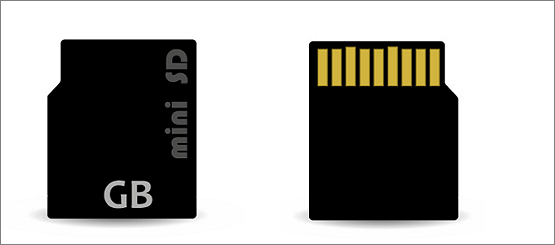
Os recursos do cartão Mini SD são:
- Tamanho pequeno. O volume do cartão Mini SD é de apenas 21,5 × 20x1,4 mm, apenas 37% do tamanho de um cartão SD.
- Desempenho estável. O cartão Mini SD pode ser usado com um cartão adaptador dedicado, totalmente compatível com um slot de cartão SD padrão.
- Projeto de baixo consumo de energia. É mais adequado para equipamentos de comunicação móvel do que cartões SD.
Para que é usado o cartão Mini SD
Como outros cartões de memória flash removíveis, um cartão Mini SD pode ser usado em dispositivos portáteis, como câmeras ou smartphones, para armazenar vários tipos de arquivos, incluindo fotos, vídeos, músicas, documentos ou programas. Você pode usar um cartão Mini SD em um slot para cartão SD por meio de um leitor de cartão. Desta forma, você pode conectar seu cartão Mini SD ao computador para transferir arquivos.
Adaptador/Leitor de Cartão Mini SD
O cartão Mini SD foi desenvolvido em conjunto pela Panasonic e SanDisk. Para facilitar a troca entre diferentes cartões de memória e o uso de mini SD para mais usuários, a SanDisk também introduziu especialmente um adaptador ou leitor de cartão SD, que pode ser usado com câmeras digitais, PDAs e reprodutores de música MP3 que atualmente usam cartões SD. .
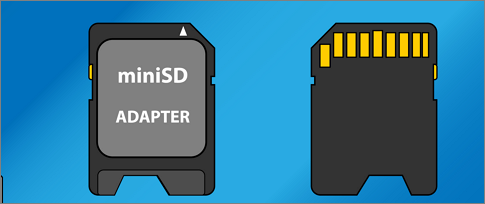
O cartão Mini SD tem o mesmo desempenho de leitura e gravação e grande capacidade de um cartão de memória SD. É totalmente compatível com cartões SD padrão e pode ser usado como um cartão SD normal através do adaptador de cartão SD incluído.
Como formatar cartão Mini SD no Windows 10
Você pode formatar facilmente um cartão Mini SD no Windows 10 usando os dois métodos a seguir.
Método 1. Formate o cartão Mini SD com uma ferramenta de gerenciamento de disco
Para formatar com segurança o cartão Mini SD no Windows 10, você pode recorrer ao EaseUS Partition Master – software de gerenciamento de disco avançado e fácil de usar. Este software permite formatar e configurar com eficiência um cartão Mini SD com o sistema de arquivos desejado em simples cliques.
Baixe gratuitamente este gerenciador de partição e siga as etapas abaixo para formatar o cartão Mini SD.
Passo 1. Encontre o seu cartão SD e clique com o botão direito na partição que deseja formatar e escolha "Formatar".
Etapa 2. Defina um novo rótulo de partição, sistema de arquivos (NTFS/FAT32/EXT2/EXT3/EXT4/exFAT) e tamanho de cluster para a partição selecionada e clique em "OK".
Etapa 3. Clique em “Sim” na janela pop-up para continuar.
Passo 4. Clique no botão "Executar 1 tarefa(s)" na barra de ferramentas e clique em "Aplicar" para começar a formatar seu cartão SD.
Outros recursos do EaseUS Partition Master que você também pode gostar:
Seu gerenciador de cartão SD confiável - EaseUS Partition Master
- Formate ou converta o cartão SD para FAT32, NTFS, exFAT ou EXT.
- Clone o cartão SD em outro disco rígido ou dispositivo de armazenamento.
- Verifique e corrija erros no sistema de arquivos do cartão SD.
- Teste a velocidade de leitura e gravação do SD.
- Baixe e grave o ISO do Windows no cartão SD, etc.
Método 2. Formate o cartão Mini SD com uma ferramenta de gerenciamento de disco
Além disso, veja como formatar um cartão Mini SD com o Windows File Explorer.
Passo 1. Conecte o cartão Mini SD ao computador com um adaptador de cartão SD.
Passo 2. Pressione as teclas Win + E para abrir o Windows Explorer. Clique com o botão direito no cartão Mini SD e escolha "Formatar".
Etapa 3. Especifique o sistema de arquivos e defina um novo rótulo para o seu cartão Mini SD. Clique em “Iniciar” e “OK” para confirmar a formatação.

Como formatar cartão Mini SD no Mac
As etapas a seguir mostram como formatar um cartão Mini SD no Mac usando o Utilitário de Disco.
Passo 1. Conecte seu cartão Mini SD ao Mac usando um leitor de cartão Mini SD.
Passo 2. Execute o Utilitário de Disco no seu Mac.
Etapa 3. Selecione seu cartão Mini SD. Escolha "Apagar" e selecione "Formatar".
Passo 4. Escolha um formato de sistema de arquivos. Se o seu cartão Mini SD tiver 32 GB ou maior, escolha exFAT. Se for 32 GB ou menor, escolha FAT32.
Etapa 5. Clique em "Apagar" quando aparecer uma mensagem pop-up.

Cartão Mini SD VS Cartão Micro SD VS Cartão SD, Quais são as diferenças
Um cartão Mini SD é igual a um cartão Micro SD? Não, o cartão Mini SD e o cartão Micro SD são dois tipos de cartões derivados de cartões de memória SD. Falaremos sobre as diferenças entre o cartão SD normal, o cartão Mini SD e o cartão Micro SD a partir dos pontos a seguir.
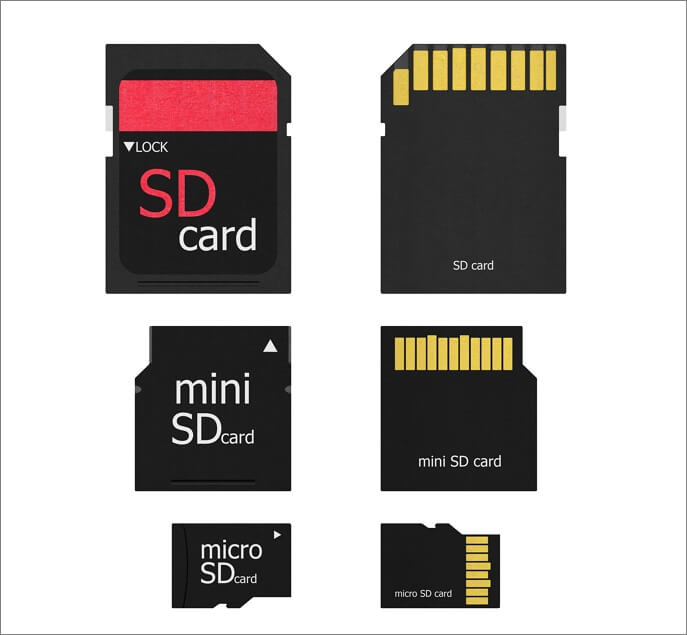
- Tamanho físico: O tamanho de um cartão SD comum é de cerca de 1,25 × 0,95 polegadas, o tamanho de um cartão Mini SD é de 0,87 × 0,79 polegadas e o tamanho de um cartão Micro SD é de 0,43 × 0,59 polegadas. Tanto o cartão Mini SD quanto o cartão Micro SD podem ser usados como cartões SD por meio do leitor de cartão ou adaptador de cartão. Mas o grande cartão SD não cabe em um slot de cartão pequeno.
- Capacidade de armazenamento: Diferentes cartões SD seguem padrões diferentes, o que afetará sua capacidade máxima de armazenamento. O padrão de cartão SD original permite uma capacidade máxima de 2 GB, enquanto um cartão que usa o padrão SD de alta capacidade pode ter capacidade máxima de 32 GB. O padrão de capacidade estendida SD permite capacidades entre 32 GB e 2 TB. Existem três tamanhos de cartão SD e cartão SDHC. No entanto, os cartões SDXC só podem ser usados como cartões de tamanho normal ou Micro SD.
- Sistema de arquivos: De acordo com diferentes padrões, diferentes capacidades, o cartão SD pode escolher diferentes sistemas de arquivos, alguns suportam FAT16, alguns suportam FAT32, alguns também suportam exFAT. Se a capacidade do seu cartão SD for inferior a 32 GB, você poderá escolher FAT16 ou FAT32. Se a capacidade for maior que 32 GB, você poderá escolher exFAT.
- Custo: De modo geral, os cartões SD menores são mais caros que os maiores. Isto se deve em grande parte aos custos de fabricação mais elevados, já que componentes menores exigem maior precisão de fabricação. No entanto, o tamanho do cartão geralmente tem um impacto maior no custo do que o próprio tamanho. Por exemplo, um cartão SDXC Classe 10 de tamanho normal pode ser mais caro do que um cartão Micro SDHC Classe 2, mesmo que o cartão Classe 2 seja fisicamente menor.
Visão geral do cartão Mini SD
Existem três tipos de cartões SD: cartão SD, cartão Mini SD e cartão Micro SD, também chamado de cartão TF. Eles são apenas diferentes em tamanho e compatíveis entre si.
O cartão Mini SD é pequeno em tamanho, estável em desempenho e relativamente comum. Como um cartão multimídia fino, o cartão Mini SD é amplamente utilizado no mercado de telefonia móvel, como Motorola MPX100, Panasonic X700, BQ S700 e outras marcas de produtos de telefonia móvel que o suportam. Ao mesmo tempo, pode ser usado como cartão SD padrão através de um cartão de expansão, o que é muito conveniente.
Quando você obtém o cartão Mini SD desejado e deseja configurá-lo para uso específico, o EaseUS Partition Master é uma ferramenta confiável na qual você pode confiar.
Perguntas frequentes sobre cartão mini SD
Se você tiver mais dúvidas sobre como gerenciar e ler o cartão Mini SD, siga as perguntas e encontre as respostas aqui:
1. Como faço para acessar meu cartão mini SD?
- Desconecte ou remova o cartão Mini SD do seu dispositivo de armazenamento.
- Insira o cartão Mini SD em um adaptador de cartão Mini SD e conecte ao seu PC.
- Abra o File Explorer e verifique o conteúdo do seu cartão Mini SD.
2. Como posso ler meu cartão mini SD sem adaptador?
- Insira o cartão Mini SD em seus dispositivos de armazenamento ou reprodutor de mídia.
- Conecte o dispositivo de armazenamento ou Media Player ao seu computador através de um cabo de conexão USB.
- Abra o File Explorer e verifique o conteúdo do cartão SD.
3. Qual é o melhor formato para cartão mini SD?
- Para jogos, configure FAT32 para cartão Mini SD.
- Para transferência de dados, defina exFAT ou NTFS para cartão Mini SD.
- Para usar em computadores Windows e Mac, defina FAT32 ou exFAT para cartão Mini SD.
Como podemos te ajudar
Sobre o autor
Atualizado por Jacinta
"Obrigada por ler meus artigos. Espero que meus artigos possam ajudá-lo a resolver seus problemas de forma fácil e eficaz."
Escrito por Leonardo
"Obrigado por ler meus artigos, queridos leitores. Sempre me dá uma grande sensação de realização quando meus escritos realmente ajudam. Espero que gostem de sua estadia no EaseUS e tenham um bom dia."
Revisão de produto
-
I love that the changes you make with EaseUS Partition Master Free aren't immediately applied to the disks. It makes it way easier to play out what will happen after you've made all the changes. I also think the overall look and feel of EaseUS Partition Master Free makes whatever you're doing with your computer's partitions easy.
Leia mais -
Partition Master Free can Resize, Move, Merge, Migrate, and Copy disks or partitions; convert to local, change label, defragment, check and explore partition; and much more. A premium upgrade adds free tech support and the ability to resize dynamic volumes.
Leia mais -
It won't hot image your drives or align them, but since it's coupled with a partition manager, it allows you do perform many tasks at once, instead of just cloning drives. You can move partitions around, resize them, defragment, and more, along with the other tools you'd expect from a cloning tool.
Leia mais
Artigos relacionados
-
Como dividir partições com guia completo
![author icon]() Leonardo 2025/08/26
Leonardo 2025/08/26 -
Posso formatar o disco rígido durante a instalação do Windows 11/10/7? Sim e aqui está como fazer
![author icon]() Leonardo 2025/10/19
Leonardo 2025/10/19 -
Um Minuto para Saber Se o Windows Está Usando UEFI ou Legacy
![author icon]() Leonardo 2025/10/19
Leonardo 2025/10/19 -
Como Clonar HD para SSD no Windows 11 e Torná-lo Bootável? Guia Completo 2025
![author icon]() Rita 2025/10/27
Rita 2025/10/27
Temas quentes em 2025
EaseUS Partition Master

Gerencie partições e otimize discos com eficiência








